おじさんです!
Macを使っていると「開発元が未確認のため開けません」と表示される事があると思います。これはApp Store以外からダウンロードしたアプリだったりをインストールしようとすると表示されるメッセージです。
いやいやこのアプリ使わせてよ!
という場合には、ちゃんと方法が用意されています。以下をご参照下さいませ。
Macで「開発元が未確認のため開けません」と表示される
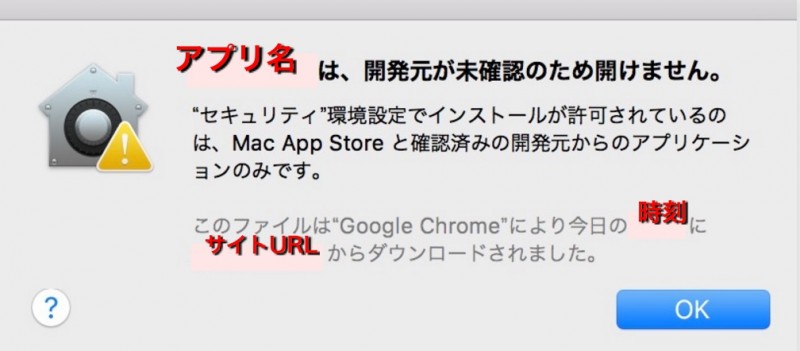
「開発元が未確認のため開けません」のメッセージは上の様に表示されます。
これはセキュリティの為に表示されるもので、自分がどんな設定をしているかで表示される基準が異なります。
この表示が出るアプリをインストールするということは、App Storeの範疇を超えたものであるという、ある意味のリスクは覚悟する必要があると思います。普通は大丈夫ですが、最悪の場合ウイルスだったりする可能性もゼロじゃありません。
Macで「開発元が未確認のため開けません」と表示された場合の対処方法
Macで「開発元が未確認のため開けません」と表示された場合、以下の手順でこれを回避してアプリをインストールする事が出来ます。
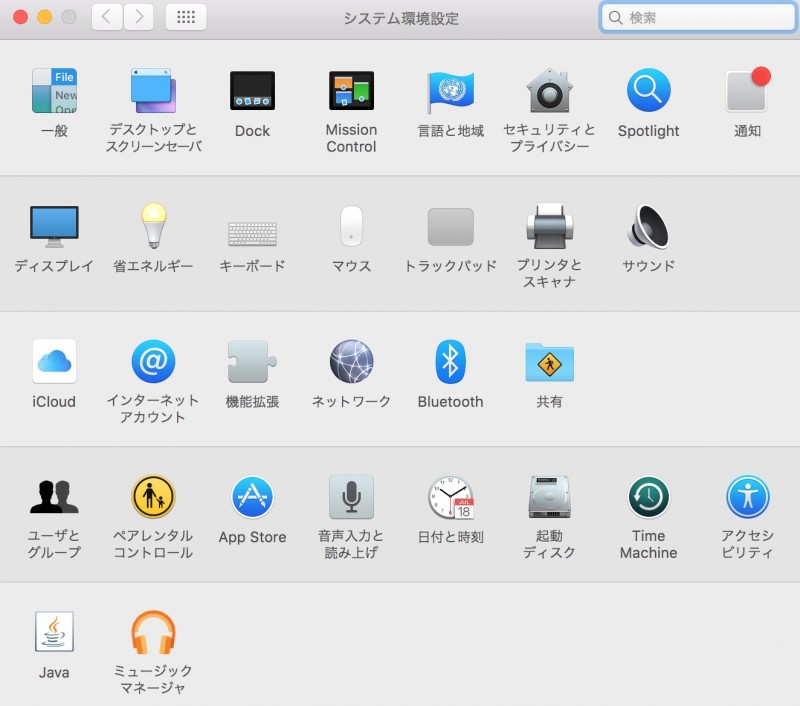
まずはMacの「システム環境設定」を開きます。
- Mac左上のリンゴマークをクリック
- 「システム環境設定」をクリック
上の手順で開く事が出来ます。
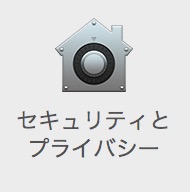
システム環境設定の中には「セキュリティとプライバシー」という項目があるので、これをクリックします。
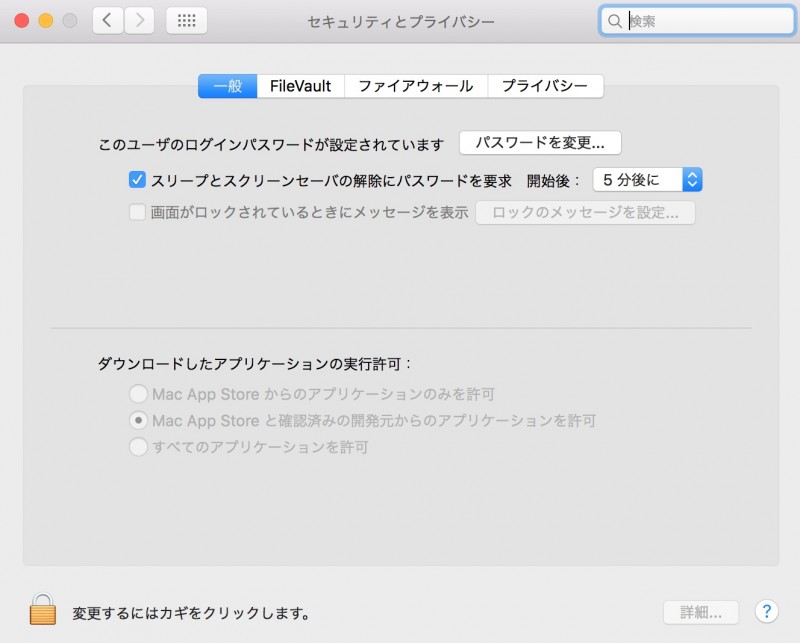
「セキュリティとプライバシー」が開きました。
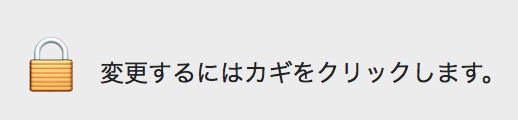
左下にある「変更するにはカギをクリックします」の項目をクリックします。このカギが閉まった状態だと、設定の変更が出来ません。
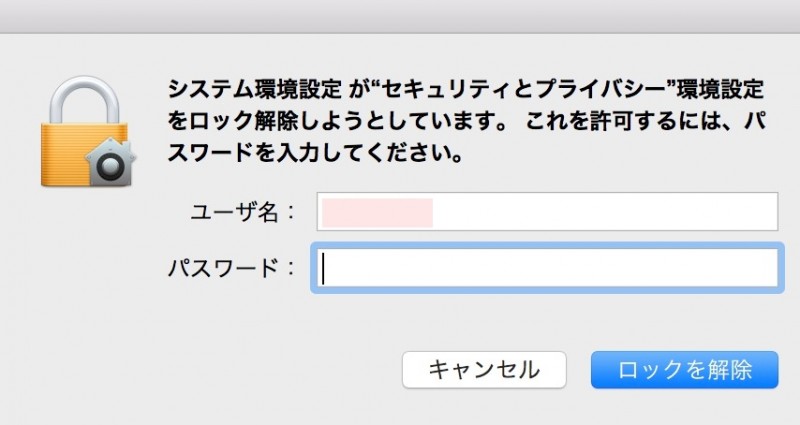
ユーザー名とパスワードを入力して、「ロックを解除」をクリックします。

左下のカギマークがこの通り、開いた状態になりました。
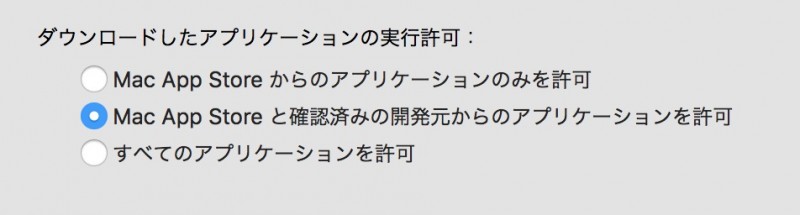
「セキュリティとプライバシー」の項目にある「ダウンロードしたアプリケーションの実行許可」の欄を見ます。
ここは1段目か2段目に設定されているはずですが、今回のエラーメッセージを回避する為には3番目の「すべてのアプリケーションを許可」をクリックします。
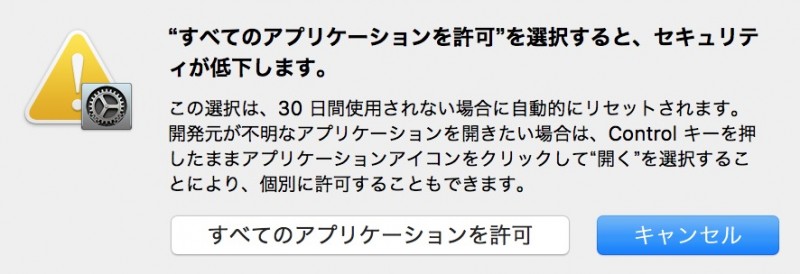
警告が表示されます。OKなら「すべてのアプリケーションを許可」をクリックします。
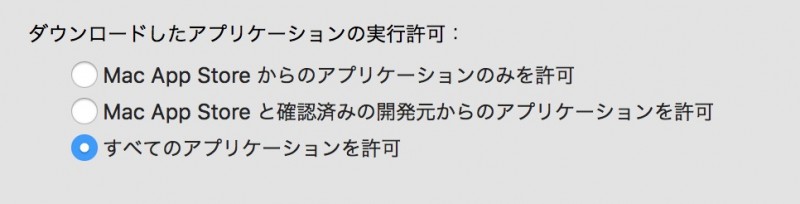
項目の3番目にチェックが付きました。
この状態でアプリケーションを起動すれば、インストールに成功するはずです。
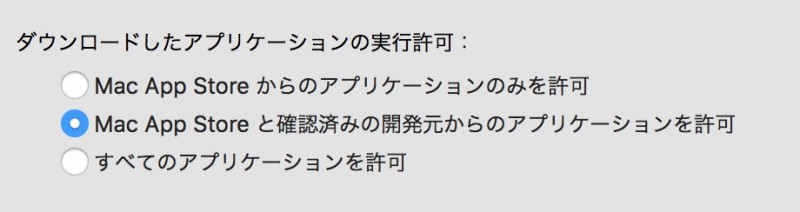
アプリのインストールが終わったら、「ダウンロードしたアプリケーションの実行許可」のチェックを1段目か2段目にしておく事をお忘れなく!

